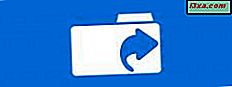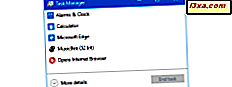Du har säkert använt antingen File Explorer från Windows 8.1 eller Windows Explorer från Windows 7 så du vet att båda dessa filhanterare erbjöd ett avsnitt som heter Favoriter där du kan placera en mapp, ett bibliotek eller en enhet som du snabbt skulle kunna komma åt. I Windows 10 uppdaterades avsnittet Favoriter och har nu det enkla namnet Quick Access. Medan du fortfarande kan peka eller plocka in objekt till det, har Quick Access också några andra funktioner. I dagens artikel kommer vi att titta närmare på vad Snabb åtkomstsektionen handlar om, så låt oss börja:
Vilka är de nya funktionerna som har tagits med File Explorer's Quick Access
Som vi kort nämnde erbjuder Quick Access samma alternativ som Favorites- sektionen från Windows 8.1: s File Explorer eller Windows 7: s Utforskare . Det betyder att du fortfarande kan stifta eller avmarkera mappar, bibliotek eller enheter i det här avsnittet så att de är tillgängliga för dig. Men Quick Access- sektionen från Windows 10: s File Explorer har även nya möjligheter:
Snabb åtkomst kan spåra och visa listor över mappar som du ofta öppnar och filer du nyligen använt.

Dessa listor kan visa sig vara till hjälp ur produktivitetssynpunkt, eftersom alla filer du nyligen använt eller mappar som du ofta har tillgång till är lätt tillgängliga från början. Som standard visas det första du ser när du öppnar File Explorer .
Så här knappar du mappar, bibliotek och enheter till File Explorer: s snabbåtkomst
För att kunna stifta en mapp, ett bibliotek eller till och med en enhet i avsnittet Snabb åtkomst från File Explorer måste du först navigera till det objektet.

När du har hittat mappen, biblioteket eller enheten du vill stifta till Snabb åtkomst väljer du den och högerklickar eller trycker på och håller den intryckt tills kontextmenyn visas. Klicka sedan på eller knacka på alternativet Pin till snabb åtkomst .

I ett ögonblick kommer det valda objektet att vara fastat till avsnittet Snabb åtkomst från File Explorer .

Det finns också ett lite snabbare sätt att stifta mappar, bibliotek eller enheter till snabb åtkomst . När du har hittat objektet du vill stifta, dra och släpp det helt enkelt till snabb åtkomst . Var dock noga med att släppa objektet exakt på Snabb åtkomst och inte på några av de element som fastnat på den. Om du inte gör det kan du bara få en genväg till ditt föremål placerat i en av de andra fasta mapparna, biblioteken eller enheterna.

Det finns också en tredje väg som vi vet för att fasta objekt till snabb åtkomst . Navigera till mappen, biblioteket eller enheten du vill ha fast och öppna den. Högerklicka eller tryck och håll in snabbåtkomst tills kontextmenyn visas och klicka sedan på eller knacka på mappen Pin current till Snabbåtkomst .

Ett litet urval som vi hittat här är det faktum att det inte spelar någon roll om du vill stifta en mapp, ett bibliotek eller en enhet: Windows 10 kommer alltid att ge dig samma alternativ Pin current-mapp till snabb åtkomst, även om du vill stift ett bibliotek eller en enhet.
Så här hämtar du mappar, bibliotek och enheter från File Explorer: s snabbåtkomst
För att ta bort ett objekt öppnar du Snabbåtkomst och startar sedan kontextmenyn för objektet som du vill ha ospunnet, med ett högerklick eller en lång knapp på den. Klicka sedan på eller tryck på Unpin from Quick access .

Observera att du också kan göra denna åtgärd direkt från panelen Snabbåtgärder genom att följa samma steg: Öppna objektets kontextmeny och välj Avkoppling från Snabbåtkomst .

Slutsats
Funktionen Snabb åtkomst från Windows 10: s File Explorer är ett steg framåt när det gäller gamla Windows 7 eller 8.1 Favoriter . Samma användbara funktioner hålls, men nya drivs in i den. Som du ser kan snabb åtkomst inte vara spektakulär på något sätt, men det kommer att visa sig vara en mycket användbar funktion. Om du har några frågor, tveka inte att använda formuläret nedan.